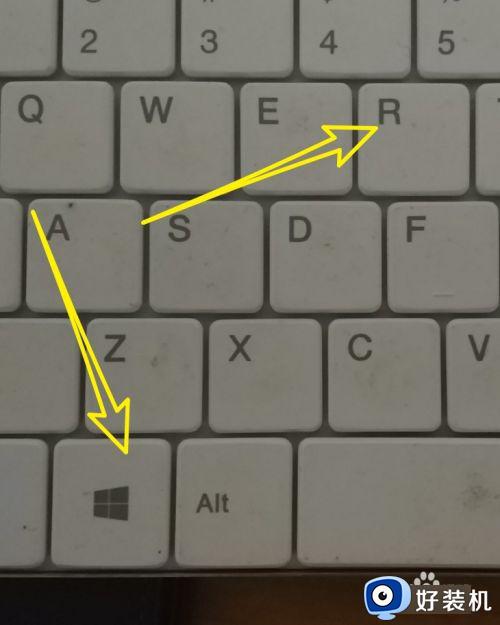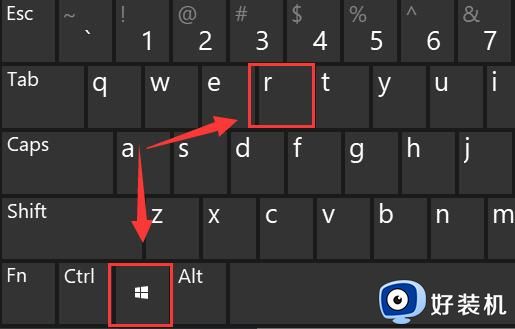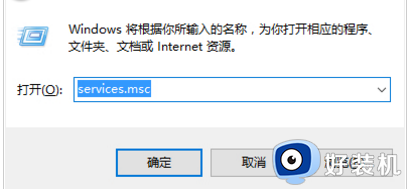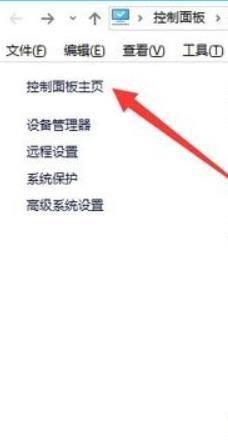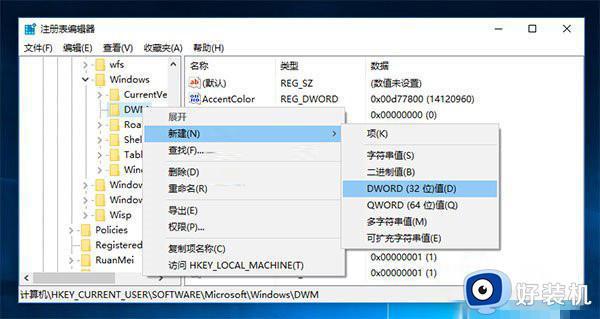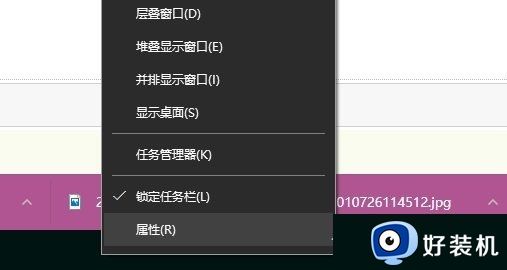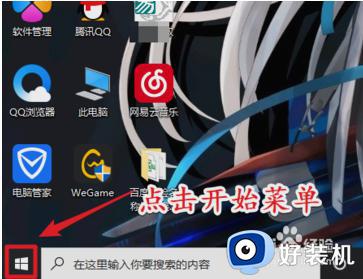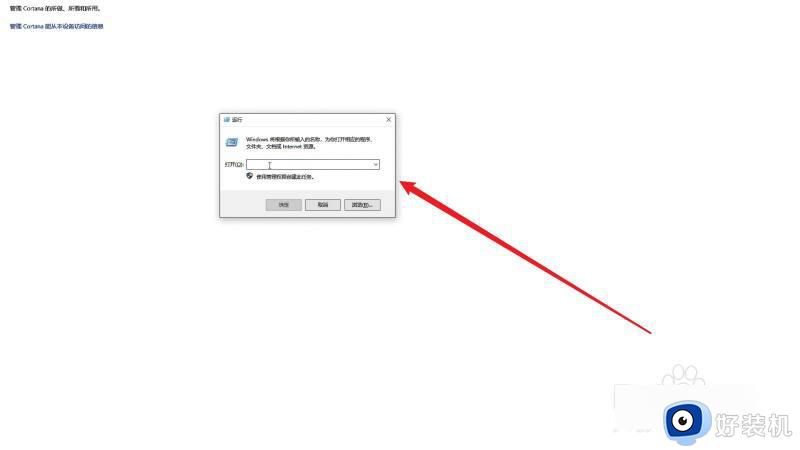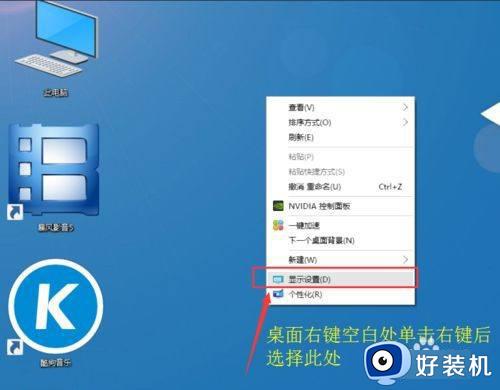win10程序已运行但是没窗口怎么办 win10程序打开看不见窗口解决方法
时间:2023-11-21 13:42:29作者:xinxin
我们在日常使用win10系统的时候,常常需要打开电脑中安装的程序来进行操作,而对于打开的程序也会选择窗口模式来运行,不过有些用户的win10电脑在打开程序时,却总是没有窗口显示,对此win10程序已运行但是没窗口怎么办呢?今天小编就来教大家win10程序打开看不见窗口解决方法。
推荐下载:win10极限精简版
具体方法:
1、如果遇到这类情况,我们先看下快捷键alt+tab键能否查看,并把鼠标放在任务栏的图标上,或者查看一下窗口的缩略图。
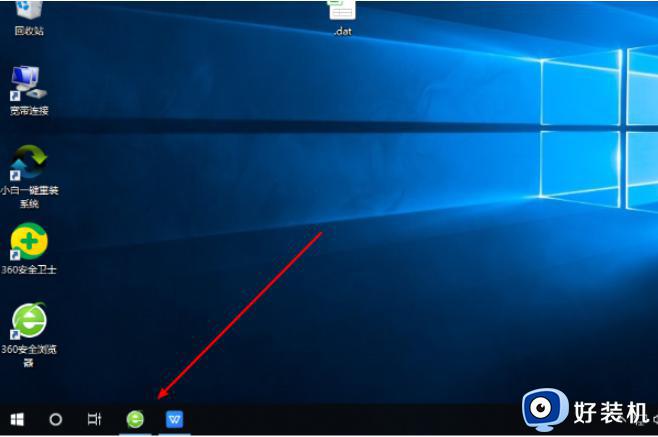
2、将鼠标放在任务栏上,选中打不开的软件。然后alt+空格,弹出窗口选项点击最大化选项即可。
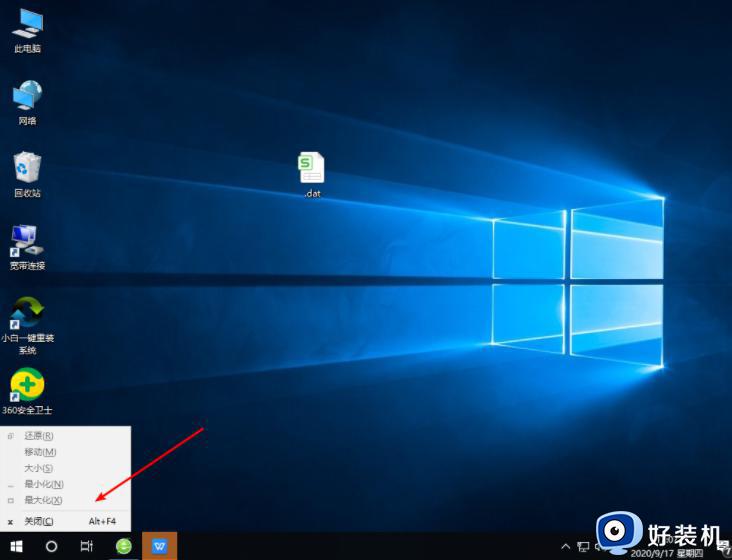
3、如果还是不行的话,可能是版本冲突问题,尝试卸载软件重新更换软件版本安装尝试。
以上就是小编给大家介绍的win10程序打开看不见窗口解决方法了,有出现这种现象的小伙伴不妨根据小编的方法来解决吧,希望能够对大家有所帮助。